简答题(共1题,100分)1. (简答题)使用matplotlib绘制如下图
第一步先画一个坐标系出来
import matplotlib.pyplot as plt
# 创建Figure画板对象
fig = plt.figure()
# //将整个Figure区域划分为Row * col的网格;
# //建立坐标轴
ax=fig.add_subplot()
# //设置x轴和y轴
ax.set(xlim=[0, 8], ylim=[0, 8], title='HAPPY BIRTHDAY',
ylabel='Y-Axis', xlabel='X-Axis')
plt.show()来看看效果
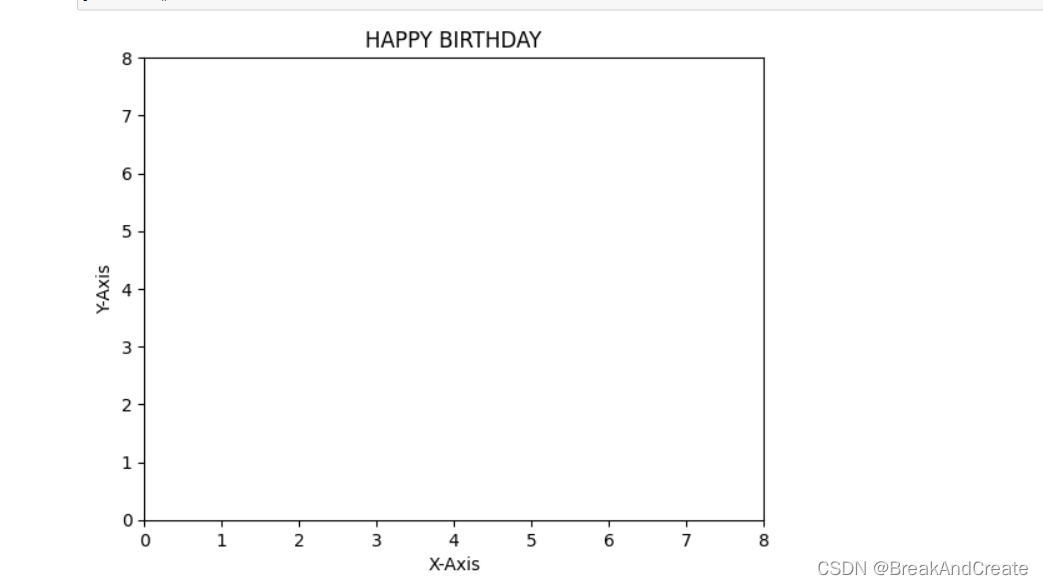
坐标系建立出来了
第二步 绘制网格
import matplotlib.pyplot as plt
# 创建Figure画板对象
fig = plt.figure()
# //将整个Figure区域划分为Row * col的网格;
# //建立坐标轴
ax=fig.add_subplot()
# //设置x轴和y轴
ax.set(xlim=[0, 8], ylim=[0, 8], title='HAPPY BIRTHDAY',
ylabel='Y-Axis', xlabel='X-Axis')
#显示表格
plt.tight_layout()
plt.show()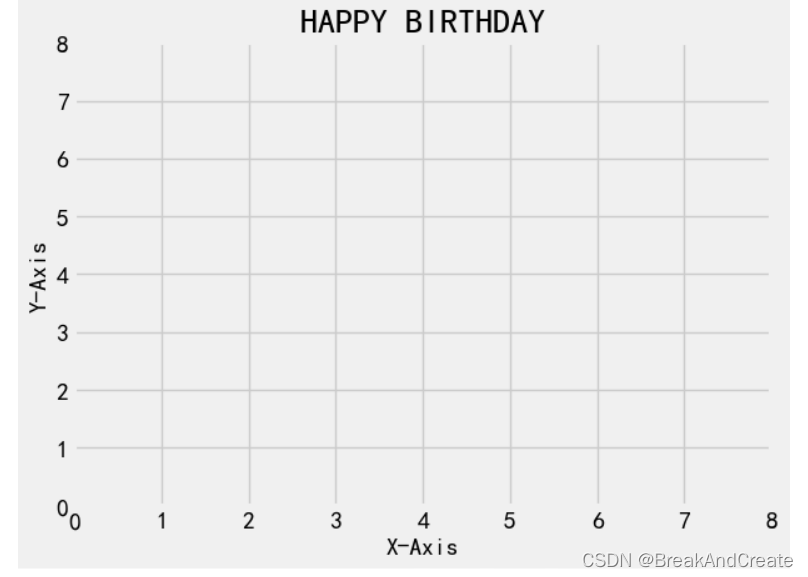
第三步画出基本图形
import matplotlib.pyplot as plt
import numpy as np
# 创建Figure画板对象
fig = plt.figure()
# //将整个Figure区域划分为Row * col的网格;
# //建立坐标轴
ax=fig.add_subplot()
# //设置x轴和y轴
ax.set(xlim=[-6, 10], ylim=[-6, 10], title="HAPPY BIRTHDAY",
ylabel='Y-Axis', xlabel='X-Axis')
#第一个参数(2,1)表示起始坐标,第二个参数4为长度,第三个参数为高度2 alpha为透明度
# rect = plt.Rectangle((2,1),4,2,color='r',alpha=0.3)
# 设置 legend 图例与图形
x = [-2,-3]
data = [5,5]
#第一层
ax.barh(x,width=data,height=1,color="r",label="第一层蛋糕",alpha=0.4)
x1 = [-1,0]
data1 = [4,4]
#第二层
ax.barh(x1,width=data1,left=0.5,height=1,color="b",label="第二层蛋糕",alpha=0.4)
#第三层蜡烛
x2 = [1,2,3,4]
y2 = [1.5,1.5,1.5,1.5]
plt.bar(x2,y2,width=0.2,align="center",color="g",label="蜡烛",alpha=0.5,bottom=0.4)
#第四层的引线
x2 = [1,2,3,4]
y2 = [2,2,2,2]
plt.bar(x2,y2,width=0.05,align="center",color=['r','b','y','m'],alpha=0.5,bottom=0.4)
#显示表格
plt.tight_layout()
plt.legend()
plt.show() 
alpha为透明度 pit.bar为柱状图图 在pit.barw中bottom可以调整上位置也可以用来做堆叠图
pit.barn为水平柱状图 可以用left属性调节上下
第四步加入一点点细节
import matplotlib.pyplot as plt
import numpy as np
# 创建Figure画板对象
fig = plt.figure()
# //将整个Figure区域划分为Row * col的网格;
# //建立坐标轴
ax=fig.add_subplot()
# //设置x轴和y轴
ax.set(xlim=[-6, 10], ylim=[-6, 10], title="HAPPY BIRTHDAY",
ylabel='Y-Axis', xlabel='X-Axis')
#第一个参数(2,1)表示起始坐标,第二个参数4为长度,第三个参数为高度2 alpha为透明度
# rect = plt.Rectangle((2,1),4,2,color='r',alpha=0.3)
# 设置 legend 图例与图形
x = [-2,-3]
data = [5,5]
#第一层
ax.barh(x,width=data,height=1,color="r",label="第一层蛋糕",alpha=0.4)
x1 = [-1,0]
data1 = [4,4]
#第二层
ax.barh(x1,width=data1,left=0.5,height=1,color="b",label="第二层蛋糕",alpha=0.4)
#第三层蜡烛
x2 = [1,2,3,4]
y2 = [1.5,1.5,1.5,1.5]
plt.bar(x2,y2,width=0.2,align="center",color="g",label="蜡烛",alpha=0.5,bottom=0.4)
#第四层的引线
x2 = [1,2,3,4]
y2 = [2,2,2,2]
plt.bar(x2,y2,width=0.05,align="center",color=['r','b','y','m'],alpha=0.5,bottom=0.4)
#加入一点点细节
#1加入横线
#x4(第一个横坐标点x41,第二个横坐标点x42)
#y4(第一个横坐标x41对应的y41,第二个横坐标x42对应的y42)
x4=[0,5]
y4=[-3,-3]
ax.plot(x4, y4)
#加入第二段横线
x5=[0,5]
y5=[-2.0,-2.0]
ax.plot(x5, y5,color='b')
#加入第三段虚线
x6=[0.5,4.5]
y6=[-1.0 ,-1.0]
ax.plot(x6, y6,linestyle='--',color='y')
#加入第四段虚线
x7=[0.5,4.5]
y7=[0,0]
ax.plot(x7, y7,linestyle='--',color='y')
#显示表格
plt.tight_layout()
plt.legend()
plt.show() 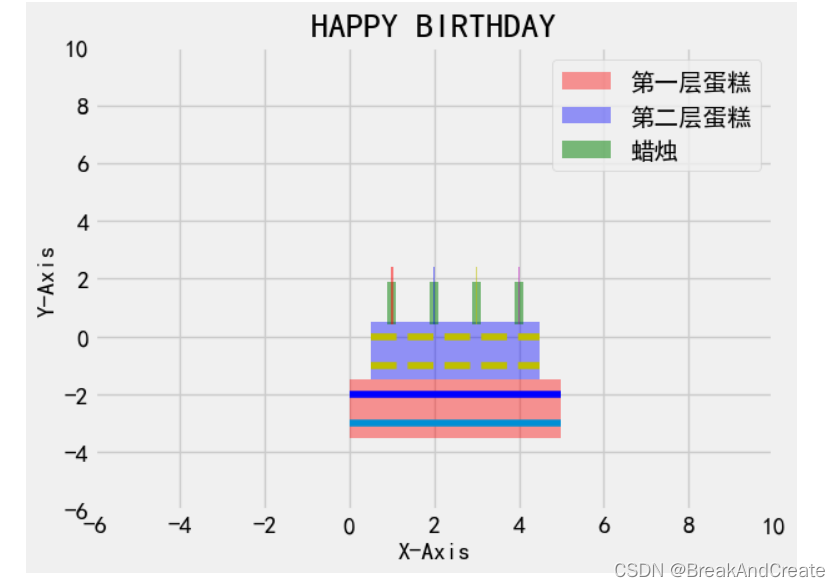
第五步加入背景气泡去掉横坐标
import matplotlib.pyplot as plt
import numpy as np
# 创建Figure画板对象
fig = plt.figure()
# //将整个Figure区域划分为Row * col的网格;
# //建立坐标轴
ax=fig.add_subplot()
# //设置x轴和y轴
ax.set(xlim=[-6, 10], ylim=[-6, 10], title="HAPPY BIRTHDAY",)
#第一个参数(2,1)表示起始坐标,第二个参数4为长度,第三个参数为高度2 alpha为透明度
# rect = plt.Rectangle((2,1),4,2,color='r',alpha=0.3)
# 设置 legend 图例与图形
x = [-2,-3]
data = [5,5]
#第一层
ax.barh(x,width=data,height=1,color="r",label="第一层蛋糕",alpha=0.4)
x1 = [-1,0]
data1 = [4,4]
#第二层
ax.barh(x1,width=data1,left=0.5,height=1,color="b",label="第二层蛋糕",alpha=0.4)
#第三层蜡烛
x2 = [1,2,3,4]
y2 = [1.5,1.5,1.5,1.5]
plt.bar(x2,y2,width=0.2,align="center",color="g",label="蜡烛",alpha=0.5,bottom=0.4)
#第四层的引线
x2 = [1,2,3,4]
y2 = [2,2,2,2]
plt.bar(x2,y2,width=0.05,align="center",color=['r','b','y','m'],alpha=0.5,bottom=0.4)
#加入一点点细节
#1加入横线
#x4(第一个横坐标点x41,第二个横坐标点x42)
#y4(第一个横坐标x41对应的y41,第二个横坐标x42对应的y42)
x4=[0,5]
y4=[-3,-3]
ax.plot(x4, y4)
#加入第二段横线
x5=[0,5]
y5=[-2.0,-2.0]
ax.plot(x5, y5,color='b')
#加入第三段虚线
x6=[0.5,4.5]
y6=[-1.0 ,-1.0]
ax.plot(x6, y6,linestyle='--',color='y')
#加入第四段虚线
x7=[0.5,4.5]
y7=[0,0]
ax.plot(x7, y7,linestyle='--',color='y')
#绘制汽包背景
#随机生成xs和ys
n = 1024 # data size
# 从标准正态分布曲线上随机取n个点,第二个参数越大越离散
xs = np.random.normal(0, 10, n) # 每一个点作为绘图的X坐标
ys = np.random.normal(0, 10, n) # 每一个点作为绘图的y坐标
# 根据坐标点生成一个数值作为颜色值
y3 = np.arctan2(ys,xs)
# s:绘制点的大小
# c:绘制点的颜色,可以是单一色值,也可以是列表,颜色会顺序对应给对应点的
# marker:点的样式,有‘o’圆点,'+'加号,还有很多,查看官方~matplotlib.markers.MarkerStyle,默认'o'
# linewidth:‘o’圆点模式下的边框宽度,设置成0,圆点没有边框
# alpha:透明度
plt.scatter(xs, ys, s=30, c=y3, alpha=0.5,marker='o',linewidths=0)
#显示表格
plt.tight_layout()
plt.legend()
# 把坐标轴上的标识更换为空(不显示坐标轴刻度)
plt.xticks(())
plt.yticks(())
plt.show() 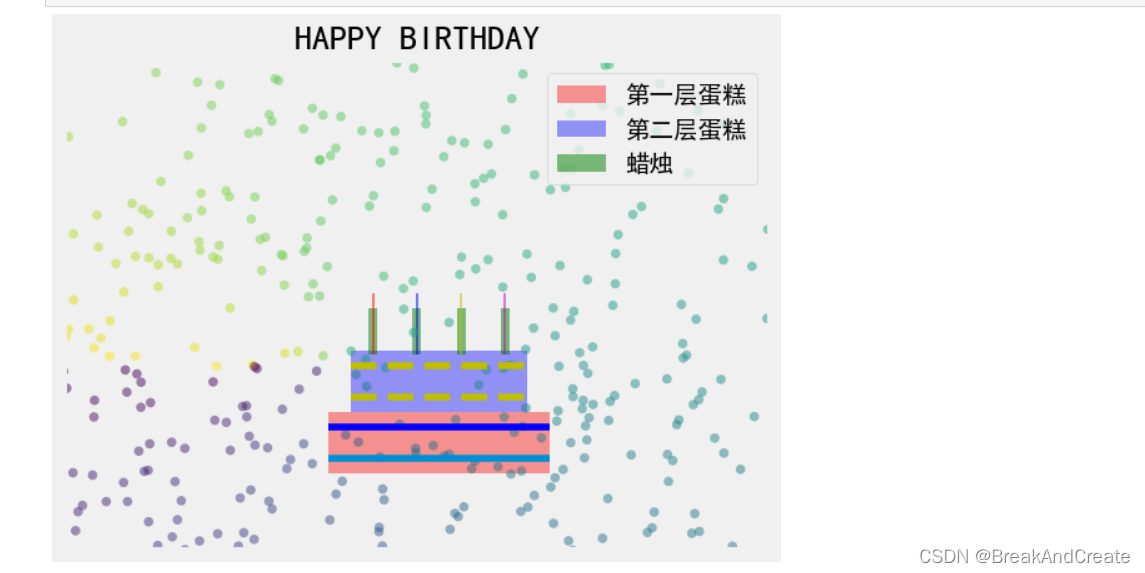
最后一步设置字体
import matplotlib.pyplot as plt
import numpy as np
#设置字体
plt.rcParams['font.sans-serif'] = ['KaiTi']
plt.rcParams['font.serif'] = ['KaiTi']
# 创建Figure画板对象
fig = plt.figure()
# //将整个Figure区域划分为Row * col的网格;
# //建立坐标轴
ax=fig.add_subplot()
# //设置x轴和y轴
ax.set(xlim=[-6, 10], ylim=[-6, 10], title="生日快乐",)
#第一个参数(2,1)表示起始坐标,第二个参数4为长度,第三个参数为高度2 alpha为透明度
# rect = plt.Rectangle((2,1),4,2,color='r',alpha=0.3)
# 设置 legend 图例与图形
x = [-2,-3]
data = [5,5]
#第一层
ax.barh(x,width=data,height=1,color="r",label="第一层蛋糕",alpha=0.4)
x1 = [-1,0]
data1 = [4,4]
#第二层
ax.barh(x1,width=data1,left=0.5,height=1,color="b",label="第二层蛋糕",alpha=0.4)
#第三层蜡烛
x2 = [1,2,3,4]
y2 = [1.5,1.5,1.5,1.5]
plt.bar(x2,y2,width=0.2,align="center",color="g",label="蜡烛",alpha=0.5,bottom=0.4)
#第四层的引线
x2 = [1,2,3,4]
y2 = [2,2,2,2]
plt.bar(x2,y2,width=0.05,align="center",color=['r','b','y','m'],alpha=0.5,bottom=0.4)
#加入一点点细节
#1加入横线
#x4(第一个横坐标点x41,第二个横坐标点x42)
#y4(第一个横坐标x41对应的y41,第二个横坐标x42对应的y42)
x4=[0,5]
y4=[-3,-3]
ax.plot(x4, y4)
#加入第二段横线
x5=[0,5]
y5=[-2.0,-2.0]
ax.plot(x5, y5,color='b')
#加入第三段虚线
x6=[0.5,4.5]
y6=[-1.0 ,-1.0]
ax.plot(x6, y6,linestyle='--',color='y')
#加入第四段虚线
x7=[0.5,4.5]
y7=[0,0]
ax.plot(x7, y7,linestyle='--',color='y')
#绘制汽包背景
#随机生成xs和ys
n = 1024 # data size
# 从标准正态分布曲线上随机取n个点,第二个参数越大越离散
xs = np.random.normal(0, 10, n) # 每一个点作为绘图的X坐标
ys = np.random.normal(0, 10, n) # 每一个点作为绘图的y坐标
# 根据坐标点生成一个数值作为颜色值
y3 = np.arctan2(ys,xs)
# s:绘制点的大小
# c:绘制点的颜色,可以是单一色值,也可以是列表,颜色会顺序对应给对应点的
# marker:点的样式,有‘o’圆点,'+'加号,还有很多,查看官方~matplotlib.markers.MarkerStyle,默认'o'
# linewidth:‘o’圆点模式下的边框宽度,设置成0,圆点没有边框
# alpha:透明度
plt.scatter(xs, ys, s=30, c=y3, alpha=0.5,marker='o',linewidths=0)
#显示表格
# plt.tight_layout()
plt.legend()
# 把坐标轴上的标识更换为空(不显示坐标轴刻度)
plt.xticks(())
plt.yticks(())
plt.show() 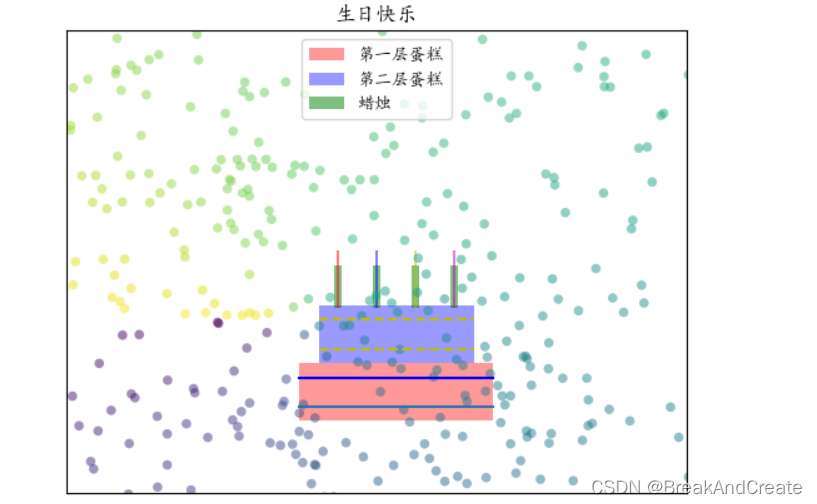
这样一个美味可口的蛋糕就做好了,还不快自己动手做一个























 3101
3101











 被折叠的 条评论
为什么被折叠?
被折叠的 条评论
为什么被折叠?










